小米手机怎么连电脑?
手机连接电脑有多种方式,以下是详细介绍:
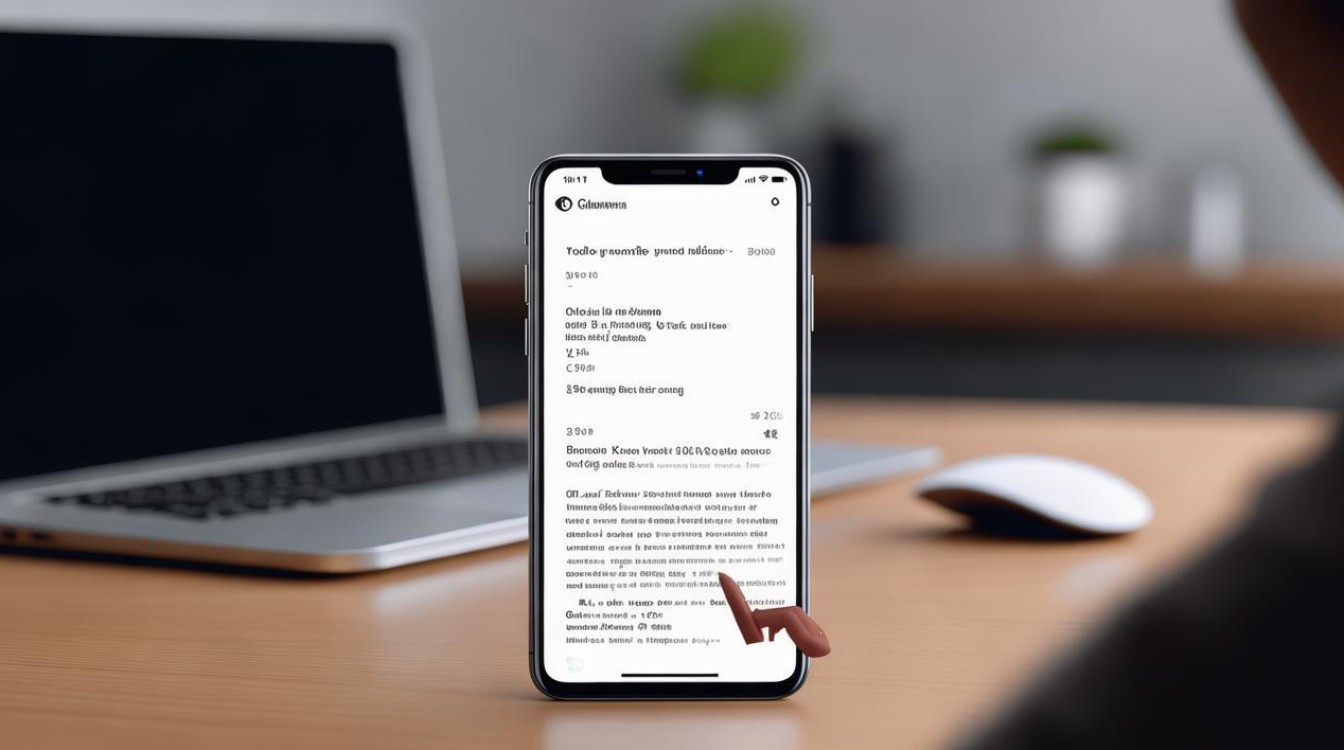
USB数据线连接
| 步骤 | 具体操作 | 注意事项 |
|---|---|---|
| 1 | 准备一根适用于小米手机的USB数据线,确保数据线质量可靠。 | 尽量使用原装数据线或质量有保障的第三方数据线,以保证连接稳定性。 |
| 2 | 将小米手机的充电口与电脑的USB接口通过USB数据线连接起来。 | 连接时确保手机处于解锁状态,方便电脑识别。 |
| 3 | 在手机上进入“设置”,选择“关于手机”,连续点击“MIUI版本”进入开发者模式,返回“设置”后,找到并进入“更多设置”,再选择“开发者选项”,开启“USB调试”。 | 不同小米手机型号进入开发者模式的方式可能略有差异,但一般都在“设置”的相关选项中。 |
| 4 | 手机端会弹出一个关于“USB连接方式”的提示,此时选择“传输文件”(MTP)模式。 | 若未弹出提示,可能需要重新插拔数据线或检查手机设置。 |
| 5 | 在电脑上打开“我的电脑”或“文件资源管理器”,会看到一个新设备图标,双击即可进入小米手机的文件系统进行相关操作。 | 若电脑未自动识别,可能需要安装相应的驱动程序,可在小米官网下载。 |
Wi-Fi连接
| 步骤 | 具体操作 | 注意事项 |
|---|---|---|
| 1 | 在小米手机的设置中,找到【无线网络与互联网】选项,打开【个人热点】功能,设置好热点名称和密码。 | 确保手机电量充足,以免因开启热点导致电量过快消耗。 |
| 2 | 在电脑的Wi-Fi设置中,找到手机设置的热点名称,点击连接,输入密码后完成连接。 | 连接成功后,电脑可通过手机热点实现网络共享,也可进行文件传输等操作。 |
蓝牙连接
| 步骤 | 具体操作 | 注意事项 |
|---|---|---|
| 1 | 确保小米手机和电脑都已开启蓝牙功能。 | 部分电脑可能需要在“设置”中开启蓝牙功能。 |
| 2 | 在小米手机助手中选择“蓝牙连接”,搜索附近的蓝牙设备,找到并选择电脑设备后进行配对连接;或者在电脑上通过“设置”>“设备”>“蓝牙和其他设备”来添加蓝牙设备,同时在手机上打开“设置”>“蓝牙”搜索并配对。 | 配对过程中可能需要输入配对码,一般为“0000”或“1234”。 |
| 3 | 连接成功后,即可利用蓝牙功能在小米手机和电脑之间传输文件。 | 蓝牙传输速度相对较慢,适合传输小容量的文件。 |
使用第三方软件连接
| 软件 | 具体操作 | 注意事项 |
|---|---|---|
| 小米手机助手 | 在电脑上下载并安装小米手机助手软件,在手机上进入“设置”后,依次选择“更多设置”和“开发者选项”,开启“无线调试”,再返回“设置”,找到并进入“更多连接方式”,选择并开启“无线显示”,打开小米手机助手,点击“连接设备”并选择“无线连接”,按照提示在手机上输入验证码或进行其他认证操作。 | 确保手机和电脑在同一网络环境下,且软件版本为最新。 |
| 豌豆荚 | 在官网下载豌豆荚软件并安装到电脑上,同时在手机上安装豌豆荚应用,打开手机端的豌豆荚软件,点击“请连接电脑”,选择无线连接方式,然后按照提示操作。 | 连接过程中可能需要在手机上允许相关权限。 |
相关问答FAQs
小米手机连接电脑时无法识别怎么办?
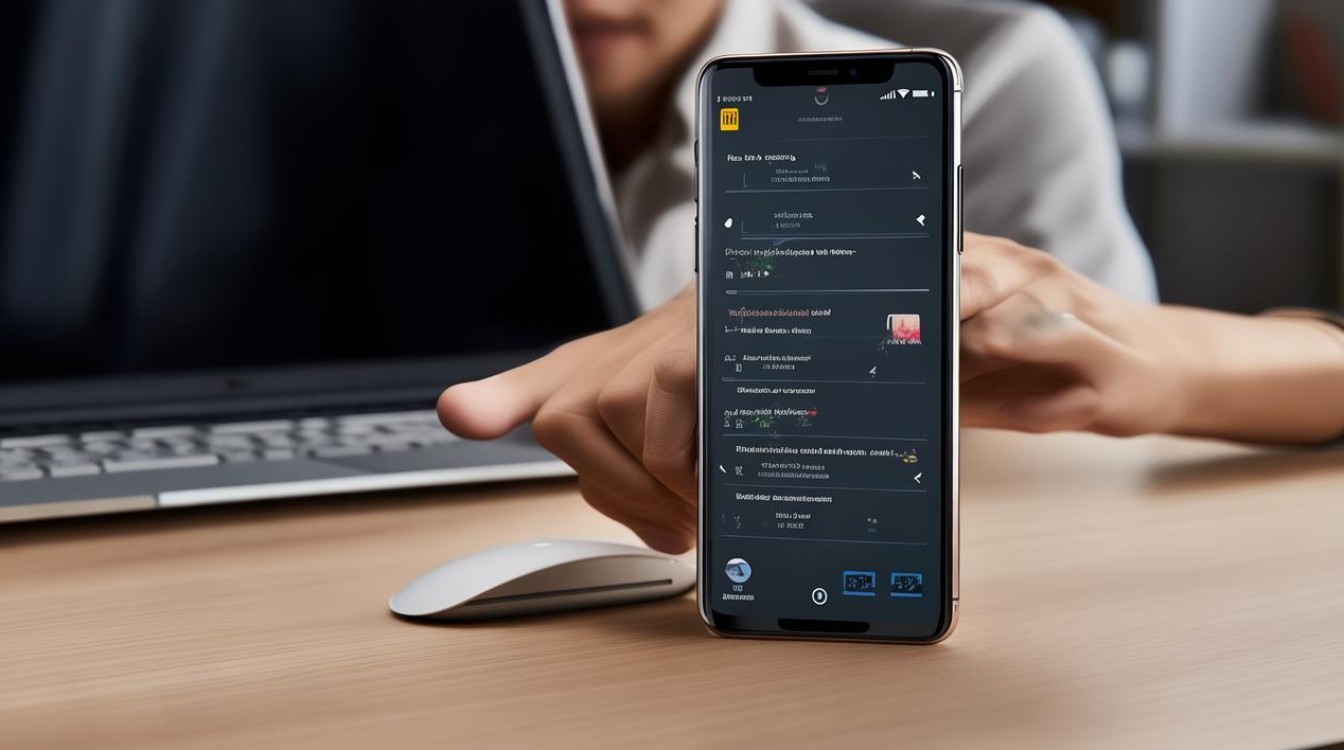
- 检查数据线:确保使用的是原装或兼容的USB数据线,尝试更换数据线,以排除数据线损坏的可能。
- 检查手机设置:确认手机已开启“USB调试”模式,并且选择了正确的USB连接方式(如“传输文件”MTP模式)。
- 安装驱动程序:如果电脑未能自动识别手机,可能需要手动安装驱动程序,可以前往小米官网下载对应的驱动程序,然后按照提示进行安装。
- 重启设备:尝试重启手机和电脑,有时候设备重启后可以解决识别问题。
- 检查电脑USB接口:尝试更换电脑的其他USB接口,或者将数据线连接到电脑的机箱后面的USB接口(通常后面的接口供电更稳定)。
通过Wi-Fi连接小米手机和电脑时,文件传输速度慢怎么办?
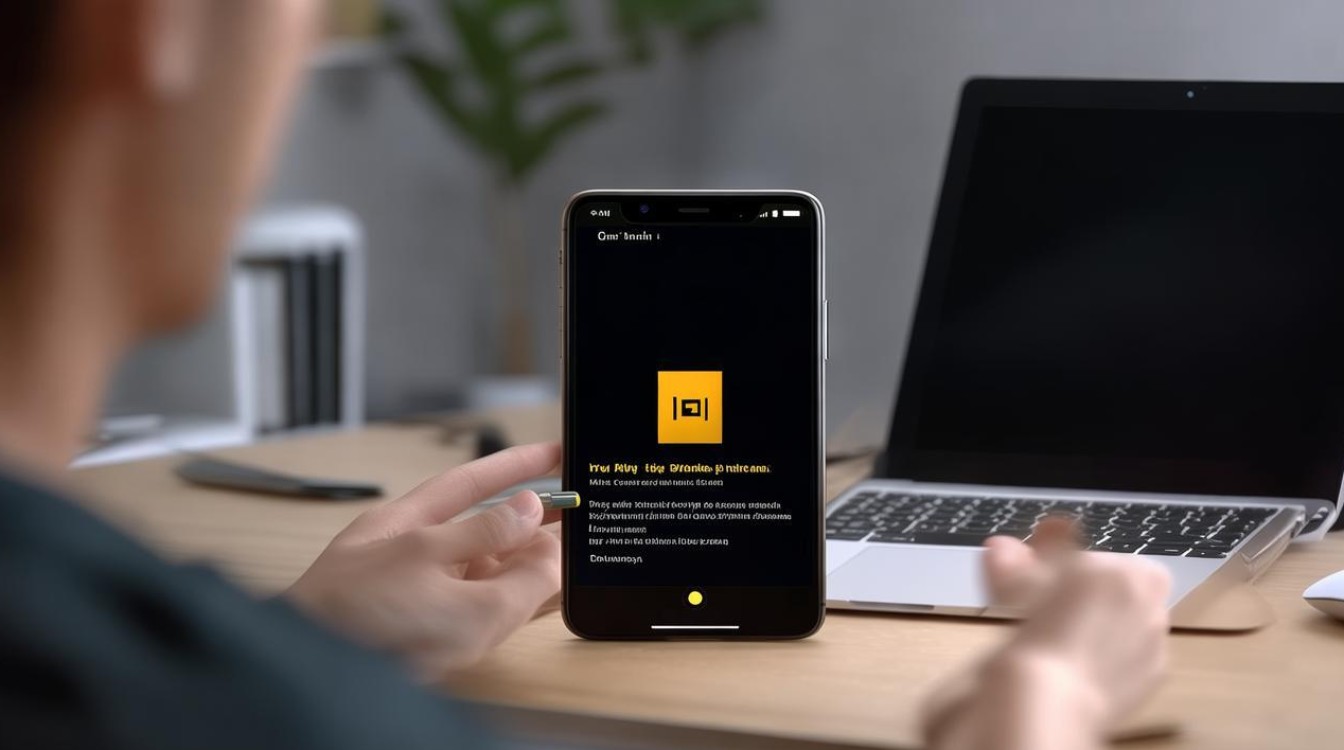
- 靠近路由器:确保手机和电脑都靠近无线路由器,以获得更好的Wi-Fi信号强度,减少信号干扰和衰减。
- 优化网络环境:关闭周围其他占用网络带宽较大的设备,如正在下载文件的设备、在线视频播放设备等,以确保手机和电脑之间的网络带宽。
- 检查路由器设置:登录路由器管理界面,检查是否有其他设备占用过多带宽,或者设置了限制网速的规则,可适当调整路由器的设置,优先保障手机和电脑的连接速度。
- 更新软件版本:确保小米手机和电脑上的相关软件(如文件管理应用、操作系统等)都是最新版本,有时软件
版权声明:本文由环云手机汇 - 聚焦全球新机与行业动态!发布,如需转载请注明出处。


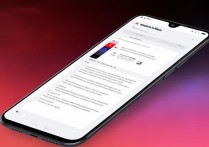









 冀ICP备2021017634号-5
冀ICP备2021017634号-5
 冀公网安备13062802000102号
冀公网安备13062802000102号